Negli ultimi anni un sempre maggior numero di dispositivi hardware integra meccanismi che sfruttano l’illuminazione RGB.
L’illuminazione RGB sui PC serve principalmente a creare un’atmosfera visiva accattivante all’interno del case del computer. L’illuminazione può essere regolata cambiandone il colore e creando effetti luminosi: si può ad esempio sincronizzarla con l’audio o con altri parametri e fattori per ingenerare un’esperienza visiva immersiva.
L’illuminazione RGB può anche essere utilizzata per identificare rapidamente componenti specifici all’interno del case, come la scheda madre o la scheda grafica, ed è impiegata anche su periferiche di input come mouse e tastiere.
Su mouse e tastiere l’illuminazione RGB viene principalmente utilizzata a scopi estetici (in molti casi basterebbe infatti una semplice retroilluminazione per usare il sistema in ambienti bui) ma si possono creare soluzioni accattivanti per personalizzare la postazione di gioco e di lavoro.
Sin dal 2018 Microsoft aveva dimostrato le specifiche per l’abilitazione degli effetti di illuminazione RGB con Windows ma da allora la passa era stata passata ai produttori e ai soggetti di terze parti.
Arriva la conferma che Windows 11, tramite le impostazioni del sistema operativo, permetterà a breve di intervenire direttamente sulle impostazioni RGB.
Il vantaggio è che non si dovranno più installare componenti software di terze parti che talvolta evidenziano vulnerabilità di sicurezza. Inoltre, non ci sarà più il bisogno di installare più software per gestire componenti hardware diversi dotato di supporto per l’illuminazione RGB.
Come ha scoperto il noto ricercatore Albacore, premendo Windows+I per accedere alle impostazioni di Windows 11, quindi cliccando su Personalizzazione, Illuminazione si troveranno le regolazioni RGB.
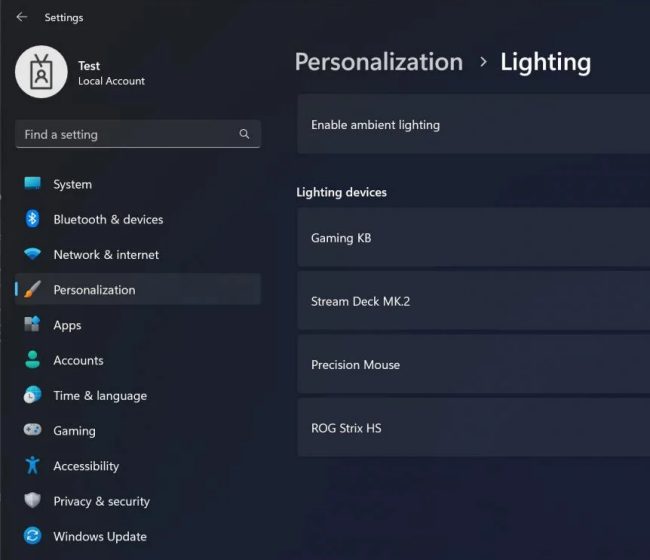
Come si vede nell’immagine, Windows 11 può riconoscere i dispositivi che supportano l’illuminazione RGB consentendone la gestione da un unico pannello di controllo.
Per adesso la novità è accessibile soltanto utilizzando ViVeTool nella sua ultima versione avviando l’applicazione Windows 11 build 25295 o successiva (Dev Channel).
Dopo essersi portati nella cartella di ViVeTool dal prompt dei comandi, basta digitare quanto segue:
vivetool /enable /id:35262205
vivetool /enable /id:41355275
Facendo clic sul nome di un dispositivo nella sezione Illuminazione di WIndows 11 è possibile controllarne la luminosità, l’effetto luminoso, la velocità dell’effetto e il colore dell’illuminazione. Gli effetti di luce includono la modifica dell’illuminazione RGB con un colore solido, un lampeggìo, un gradiente (anche inverso).
Ultimo ma non meno importante, è possibile configurare le luci RGB di ciascun dispositivo supportato in modo che corrispondano al tema e ai colori utilizzati in Windows a livello di sistema operativo.
/https://www.ilsoftware.it/app/uploads/2023/05/img_25602.jpg)
/https://www.ilsoftware.it/app/uploads/2025/12/memoria-RAM-prezzi-aumento.jpg)
/https://www.ilsoftware.it/app/uploads/2025/12/addio-crucial-memorie-RAM-SSD.jpg)
/https://www.ilsoftware.it/app/uploads/2025/12/wp_drafter_492043.jpg)
/https://www.ilsoftware.it/app/uploads/2025/12/Linux-Vendor-Firmware-Service.jpg)